首页 > 电脑教程
为你还原win7系统打开word提示宏错误的方案介绍
2021-12-12 18:17:04 电脑教程今天教大家一招关于win7系统打开word提示宏错误的解决方法,近日一些用户反映win7系统打开word提示宏错误这样一个现象,当我们遇到win7系统打开word提示宏错误这种情况该怎么办呢?我们可以 1、在win7专业版系统左下角的“开始”菜单处,选择“控制面板”,然后双击控制面板中的“程序和功能”项; 2、然后在卸载或更改程序列表中,鼠标右键单击一下Microsoft Office,在弹出的菜单中选择“更改”按钮;下面跟随小编脚步看看win7系统打开word提示宏错误详细的解决方法:
1、在win7专业版系统左下角的“开始”菜单处,选择“控制面板”,然后双击控制面板中的“程序和功能”项;
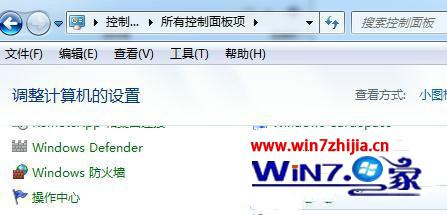
2、然后在卸载或更改程序列表中,鼠标右键单击一下Microsoft Office,在弹出的菜单中选择“更改”按钮;

3、此时,我们可以在弹出更改Microsoft Office的安装对话框里,选择“添加或删除功能”,再点击“继续”按钮。

4、接着在安装选项窗口下,展开“Office 共享功能”项;
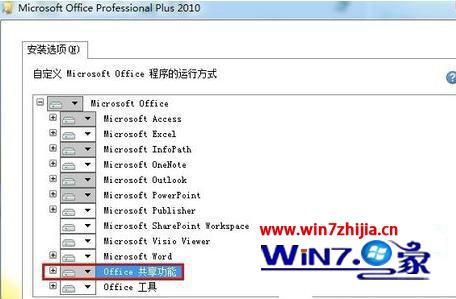
5、我们可以在展开的“Office 共享功能”项中看到“VBA工程数字证书”和“Visual Basic For Applications”,将它们选中后,点击继续按钮,直到安装结束即可。
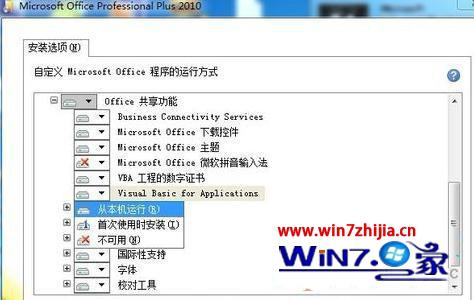
经过上面的方法操作之后,就可以有效的解决Win7专业版系统下打开word提示宏错误问题了,如果你也碰到了跟上面一样的问题的话,就可以尝试上面的方法进行解决吧。
以上就是小编分享的win7系统打开word提示宏错误的解决方法大家都会操作了吗?小编会竭尽所能把大家想知道的电脑知识分享开来。
相关教程推荐
- 2021-11-11 win7能再还原到win10吗,win10变成win7怎么还原
- 2021-09-30 win7怎么调整屏幕亮度,win7怎么调整屏幕亮度电脑
- 2021-11-26 win7笔记本如何开热点,win7电脑热点怎么开
- 2021-11-25 360如何重装系统win7,360如何重装系统能将32改成
- 2021-11-12 win7未能显示安全选项,win7没有安全模式选项
- 2021-11-19 联想天逸5060装win7,联想天逸310装win7
- 2021-07-25 win7无法禁用触摸板,win7关闭触摸板没有禁用选项
- 2021-07-25 win7卡在欢迎界面转圈,win7欢迎界面一直转圈
- 2021-11-12 gta5一直在载入中win7,win7玩不了gta5
- 2021-09-16 win7一直卡在还原更改,win7一直卡在还原更改怎么
热门教程